1、...
操作系统中的重要文件受损导致错误甚至崩溃无法启动,此时自然就不得不重装系统了,那么惠普笔记本如何一键重装win7系统呢?下面一起看看具体的操作步骤吧。
1、下载打开咔咔装机软件,选择U盘重装系统。

2、选择U盘模式,点击“开始制作”下一步。

3、勾选自己想要安装的操作系统,点击“开始制作”。

4、等待咔咔装机提示“启动u盘制作成功”后,我们可以先点击“预览”。

5、查看电脑启动快捷键是哪个后,直接将u盘拔出来插入需要安装系统的电脑上。
win7系统还原软件使用教程
win7系统的时间长了,多少都户有些毛病,例如系统无法运行,电脑卡顿等等,因此我们可以通过系统还原软件来给电脑进行还原系统,本文就和大家介绍win7系统还原软件使用教程吧.
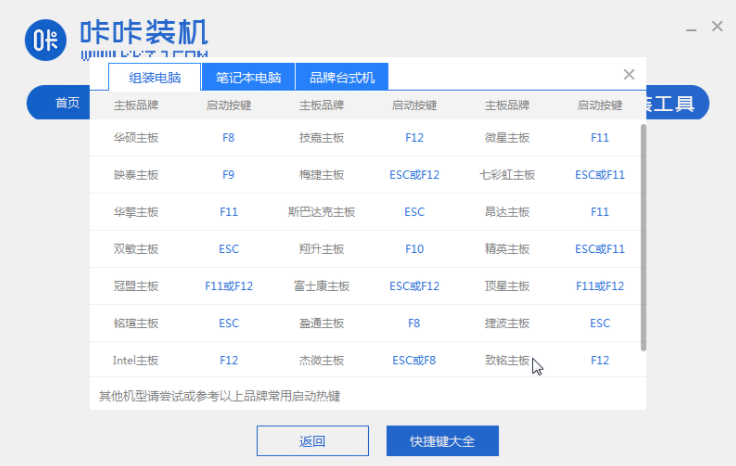
6、插上U盘开机后通过键盘上下键选择然后按下回车键进入。

7、进入pe安装系统界面,选择一个我们需要安装的系统。

8、将目标分区改为“磁盘C”,点击“开始安装”。

9、等待系统镜像安装完成后,拔掉u盘,重启电脑进入系统桌面即可。

以上就是惠普电脑一键重装系统的过程了,希望对大家有帮助。
以上就是电脑技术教程《惠普一键装机win7系统详细教程》的全部内容,由下载火资源网整理发布,关注我们每日分享Win12、win11、win10、win7、Win XP等系统使用技巧!华硕如何一键重装系统win7系统
华硕笔记本电脑很多网友朋友都在使用,但是在华硕笔记本电脑出现系统问题大都手足无措,其实我们可以直接通过装机工具实现一键重装,本文就和大家讲讲华硕如何一键重装系统win7系统吧.






